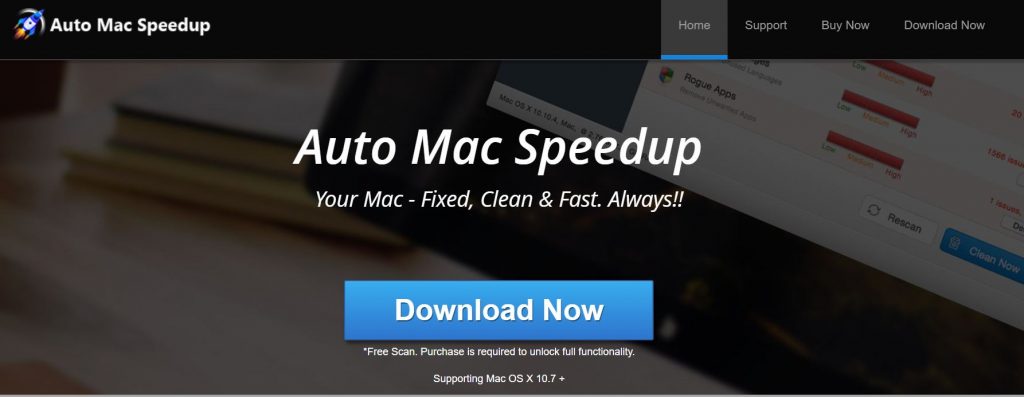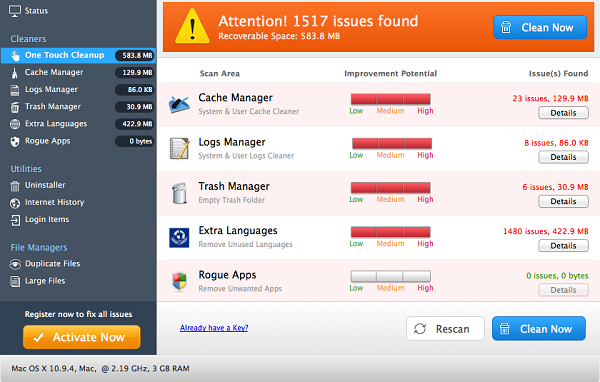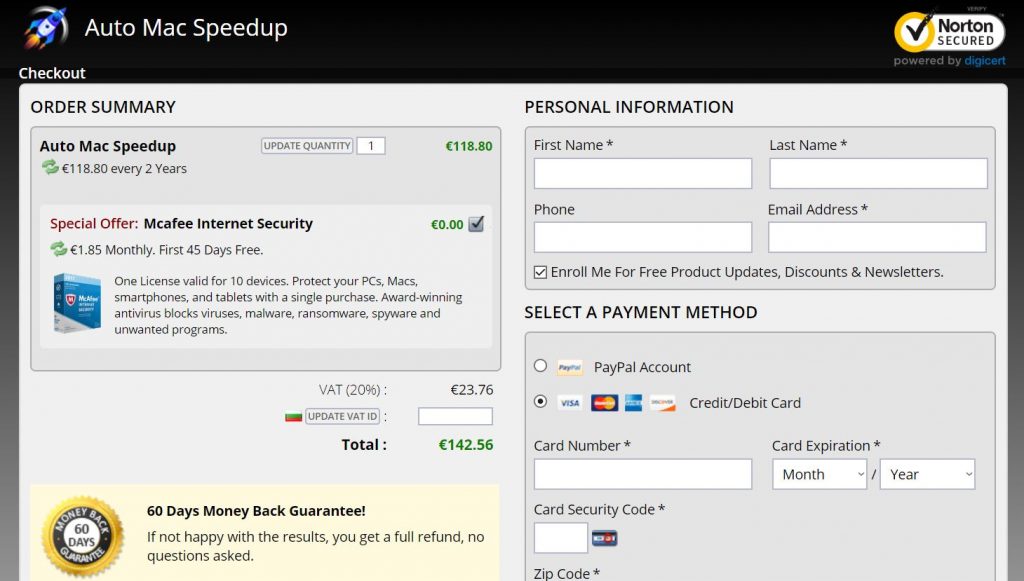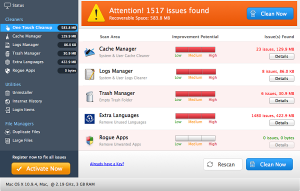
この記事はあなたが削除するのを助けるための主なアイデアで作成されました 自動Macスピードアップ あなたのコンピュータからそしてあなたがファイルを復元しようとするのを手伝ってください, このランサムウェアウイルスによって暗号化されています.
Auto Mac Speedupは、疑わしいデマシステムオプティマイザーおよびエラーファインプログラムに属するMac上のソフトウェアのタイプです。. 主な目的は、ユーザーにインストールしてもらい、Macをスキャンして、何百ものシステムエラーが表示され始めるのを確認することです。. この結果、ユーザーは自分のコンピューターを修理するためにAuto Mac Speedup proのフルバージョンを購入する必要があり、それも安くはなく、ウォレットを使い果たす自動サブスクリプションスキームに顧客を登録する可能性があります. MacにAutoMacSpeedupを追加した場合, 次の削除記事を注意深く読むことをお勧めします.

脅威の概要
| 名前 | 自動Macスピードアップ |
| タイプ | MacOS用のデマオプティマイザー |
| 簡単な説明 | このプログラムは、ソフトウェアの悪意のあるファイルを削除できるようにフルバージョンを購入するようにユーザーを説得することを目的としています. |
| 症状 | 自動Macスピードアップが自動的に開始する場合があります, 煩わしい方法でエラー検出ポップアップを表示し、自動システムスキャンを実行します. |
| 配布方法 | ソフトウェアのバンドルまたはサイトでのオンライン広告を介して. |
| 検出ツール |
システムがマルウェアの影響を受けているかどうかを確認する
ダウンロード
コンボクリーナー
|

自動Macスピードアップ – どうやって手に入れたの?
Auto Mac Speedupソフトウェアが被害者のコンピューターに拡散する主な方法の1つは、Macが遅いユーザーを支援すると主張するソフトウェアとしてWebサイトに宣伝された結果、自動的にダウンロードされて実行されることです。.
ソフトウェアがバナーに誤って宣伝されている可能性もあります, ポップアップやその他の広告で、「Macでエラーが検出されました。. 今、直してください!」. ユーザーが広告をクリックすると, AutoMacSpeedupのダウンロードを自動的に開始する場合があります.
Auto Mac Speedupを配布する別の方法は、他のプログラムのセットアップを使用して実行される可能性があります. これらのインストーラーは、ソフトウェアのバンドルを介して被害者のコンピューターに追加された結果として広がる可能性があります. このようなバンドル操作は、多くの場合、現在のインストールに「無料の追加」または「オプションのオファー」として追加することにより、出所不明のサードパーティプログラムを広めることを主な目的として実行されます。.

自動Macスピードアップ – 詳しくは
The 自動Macスピードアップ アプリは、実行時に多くのシステムエラーを表示することを主な目的とするソフトウェアの種類です:
あなたが彼らのMacを使い始めたら 自動Macスピードアップ, あなたは何も同じではないことに気づき始めるでしょう. プログラムはポップアップを表示する場合があります, 自動スキャンを実行し、ほとんどの場合、コンピューターのエラーを検出します. ポップアップに加えて, Auto Mac Speedupは、他の一連の不要なアクティビティも実行する可能性があります, データ収集アクションのように, 例えば:
- ブックマークされたサイト.
- データの読み取りと書き込み.
- システムインフォメーション.
- ブラウザ情報.
- 閲覧履歴.
- あなたが検索したオンラインサイト.
- キーストロークデータ.
自動Macスピードアップ Mac用のデマシステムオプティマイザーと偽のスピードアップアプリのファミリーの一部です. 私たちは、時間をかけてそれらのかなりの数を特定しました:
- [wplinkpreview url =”https://Sensorstechforum.com/remove-mac-speedup-pro/”]Mac Speedup Pro
- [wplinkpreview url =”https://Sensorstechforum.com/remove-mac-auto-fixer/”]Mac Auto Fixer
- [wplinkpreview url =”https://Sensorstechforum.com/remove-mac-mechanic-pup/”]マックメカニック
- [wplinkpreview url =”https://Sensorstechforum.com/remove-advanced-mac-cleaner-2018-pup/”]高度なMacクリーナー
- [wplinkpreview url =”https://Sensorstechforum.com/remove-secure-mac-tuneup-pup/”]安全なMacTuneUp
- [wplinkpreview url =”https://Sensorstechforum.com/remove-mac-purifier-pup/”]Mac清浄機
プログラムは、コンピュータ上で検出すると主張するエラーを実際に削除することはできません. 悪いニュースは、そのようなプログラムがそれらを表示するとき、これらのエラーは現実的でさえない傾向があるということです. 最終目標は、AutoMacSpeedupのフルバージョンの料金を支払うことです。, これは超過費用がかかります $130, これは恐喝計画にほかなりません:
その上に, そのようなプログラムは、そのタイプのソフトウェアをより多くもたらす可能性があり、Macを意図的に遅くして、購入するように「動機付け」、Macを高速化することさえあります。. それを削除することが推奨されるもう1つの理由.

MacからAutoMacSpeedupを削除する
AutoMacSpeedupの削除は難しいプロセスかもしれません, ソフトウェアがMacのライブラリに深く広がる可能性があるためです, 完全に消去するのは非常に困難です. AutoMacSpeedupアプリを削除したと思われる場合でも, 翌日、さらに多くの通知と広告が表示される可能性があります. これが理由です, AutoMacSpeedupの削除用, 以下の削除手順を試すことをお勧めします. これらは、このアプリを手動で削除し、それが戻ってくる場合に役立つように作成されています, 次に、ほとんどのセキュリティ専門家がアドバイスすることをお勧めします。それは、高度なマルウェア対策ソフトウェアをダウンロードして、AutoMacSpeedupを自動的に削除することです。. このようなプログラムは、すべてのオブジェクトをスキャンすることを目的としています, MacのAutoMacSpeedupに関連し、それらをゼロから削除します, プログラムが消えたままになるように.
取り外し前の準備手順:
以下の手順を開始する前に, 最初に次の準備を行う必要があることに注意してください:
- 最悪の事態が発生した場合に備えてファイルをバックアップする.
- スタンドにこれらの手順が記載されたデバイスを用意してください.
- 忍耐力を身につけましょう.
- 1. Mac マルウェアをスキャンする
- 2. 危険なアプリをアンインストールする
- 3. ブラウザをクリーンアップする
ステップ 1: Scan for and remove Auto Mac Speedup files from your Mac
When you are facing problems on your Mac as a result of unwanted scripts and programs such as Auto Mac Speedup, 脅威を排除するための推奨される方法は、マルウェア対策プログラムを使用することです。. SpyHunter for Macは、Macのセキュリティを向上させ、将来的に保護する他のモジュールとともに、高度なセキュリティ機能を提供します.

すばやく簡単なMacマルウェアビデオ削除ガイド
ボーナスステップ: Macをより速く実行する方法?
Macマシンは、おそらく最速のオペレーティングシステムを維持しています. まだ, Macは時々遅くなり遅くなります. 以下のビデオガイドでは、Macの速度が通常より遅くなる可能性のあるすべての問題と、Macの速度を上げるのに役立つすべての手順について説明しています。.
ステップ 2: Auto Mac Speedupをアンインストールし、関連するファイルとオブジェクトを削除します
1. ヒット ⇧+⌘+U ユーティリティを開くためのキー. 別の方法は、「実行」をクリックしてから「ユーティリティ」をクリックすることです。, 下の画像のように:

2. アクティビティモニターを見つけてダブルクリックします:

3. アクティビティモニターで、疑わしいプロセスを探します, AutoMacSpeedupに属しているまたは関連している:


4. クリックしてください "行け" もう一度ボタン, ただし、今回は[アプリケーション]を選択します. 別の方法は、⇧+⌘+Aボタンを使用することです.
5. [アプリケーション]メニュー, 疑わしいアプリや名前の付いたアプリを探す, AutoMacSpeedupと類似または同一. あなたがそれを見つけたら, アプリを右クリックして、[ゴミ箱に移動]を選択します.

6. 選択する アカウント, その後、をクリックします ログインアイテム 好み. Macには、ログイン時に自動的に起動するアイテムのリストが表示されます. AutoMacSpeedupと同一または類似の疑わしいアプリを探します. 自動実行を停止したいアプリにチェックを入れて、 マイナス (「-」) それを隠すためのアイコン.
7. 以下のサブステップに従って、この脅威に関連している可能性のある残りのファイルを手動で削除します。:
- に移動 ファインダ.
- 検索バーに、削除するアプリの名前を入力します.
- 検索バーの上にある2つのドロップダウンメニューを次のように変更します 「システムファイル」 と 「含まれています」 削除するアプリケーションに関連付けられているすべてのファイルを表示できるようにします. 一部のファイルはアプリに関連していない可能性があることに注意してください。削除するファイルには十分注意してください。.
- すべてのファイルが関連している場合, を保持します ⌘+A それらを選択してからそれらを駆動するためのボタン "ごみ".
In case you cannot remove Auto Mac Speedup via ステップ 1 その上:
アプリケーションまたは上記の他の場所でウイルスファイルおよびオブジェクトが見つからない場合, Macのライブラリで手動でそれらを探すことができます. しかし、これを行う前に, 以下の免責事項をお読みください:
1. クリック "行け" その後 "フォルダに移動" 下に示すように:

2. 入力します "/ライブラリ/LauchAgents/" [OK]をクリックします:

3. Delete all of the virus files that have similar or the same name as Auto Mac Speedup. そのようなファイルがないと思われる場合, 何も削除しないでください.

次の他のライブラリディレクトリでも同じ手順を繰り返すことができます:
→ 〜/ Library / LaunchAgents
/Library / LaunchDaemons
ヒント: 〜 わざとそこにあります, それはより多くのLaunchAgentにつながるからです.
ステップ 3: Remove Auto Mac Speedup – related extensions from Safari / クロム / Firefox









Auto Mac Speedup-FAQ
What is Auto Mac Speedup on your Mac?
The Auto Mac Speedup threat is probably a potentially unwanted app. に関連している可能性もあります Macマルウェア. もしそうなら, このようなアプリは Mac の速度を大幅に低下させたり、広告を表示したりする傾向があります. また、Cookieやその他のトラッカーを使用して、MacにインストールされているWebブラウザから閲覧情報を取得することもできます。.
Mac はウイルスに感染する可能性がありますか?
はい. 他のデバイスと同じくらい, Apple コンピュータはマルウェアに感染します. Apple デバイスは頻繁にターゲットにされるわけではないかもしれません マルウェア 著者, ただし、ほぼすべての Apple デバイスが脅威に感染する可能性があるのでご安心ください。.
Mac の脅威にはどのような種類がありますか?
Mac ウイルスに感染した場合の対処方法, Like Auto Mac Speedup?
パニックになるな! 最初にそれらを分離し、次にそれらを削除することにより、ほとんどのMacの脅威を簡単に取り除くことができます. そのために推奨される方法の 1 つは、評判の良いサービスを使用することです。 マルウェア除去ソフトウェア 自動的に削除を処理してくれる.
そこから選択できる多くのMacマルウェア対策アプリがあります. Mac用のSpyHunter 推奨されるMacマルウェア対策アプリの1つです, 無料でスキャンしてウイルスを検出できます. これにより、他の方法で行う必要がある手動での削除にかかる時間を節約できます。.
How to Secure My Data from Auto Mac Speedup?
いくつかの簡単なアクションで. 何よりもまず, これらの手順に従うことが不可欠です:
ステップ 1: 安全なコンピューターを探す 別のネットワークに接続します, Macが感染したものではありません.
ステップ 2: すべてのパスワードを変更する, 電子メールのパスワードから始めます.
ステップ 3: 有効 二要素認証 重要なアカウントを保護するため.
ステップ 4: 銀行に電話して クレジットカードの詳細を変更する (シークレットコード, 等) オンラインショッピングのためにクレジットカードを保存した場合、またはカードを使用してオンラインアクティビティを行った場合.
ステップ 5: 必ず ISPに電話する (インターネットプロバイダーまたはキャリア) IPアドレスを変更するように依頼します.
ステップ 6: あなたの Wi-Fiパスワード.
ステップ 7: (オプション): ネットワークに接続されているすべてのデバイスでウイルスをスキャンし、影響を受けている場合はこれらの手順を繰り返してください。.
ステップ 8: マルウェア対策をインストールする お持ちのすべてのデバイスでリアルタイム保護を備えたソフトウェア.
ステップ 9: 何も知らないサイトからソフトウェアをダウンロードしないようにし、近づかないようにしてください 評判の低いウェブサイト 一般に.
これらの推奨事項に従う場合, ネットワークとAppleデバイスは、脅威や情報を侵害するソフトウェアに対して大幅に安全になり、将来的にもウイルスに感染せずに保護されます。.
あなたが私たちで見つけることができるより多くのヒント MacOSウイルスセクション, Macの問題について質問したりコメントしたりすることもできます.
About the Auto Mac Speedup Research
SensorsTechForum.comで公開するコンテンツ, this Auto Mac Speedup how-to removal guide included, 広範な研究の結果です, あなたが特定のmacOSの問題を取り除くのを助けるためのハードワークと私たちのチームの献身.
How did we conduct the research on Auto Mac Speedup?
私たちの調査は独立した調査に基づいていることに注意してください. 私たちは独立したセキュリティ研究者と連絡を取り合っています, そのおかげで、最新のマルウェア定義に関する最新情報を毎日受け取ることができます, さまざまな種類のMacの脅威を含む, 特にアドウェアと潜在的に不要なアプリ (PUA).
さらに, the research behind the Auto Mac Speedup threat is backed with VirusTotal.
Macマルウェアによってもたらされる脅威をよりよく理解するため, 知識のある詳細を提供する以下の記事を参照してください.